PC装Mac OS X 的安装和使用问题总汇.docx
《PC装Mac OS X 的安装和使用问题总汇.docx》由会员分享,可在线阅读,更多相关《PC装Mac OS X 的安装和使用问题总汇.docx(58页珍藏版)》请在冰豆网上搜索。
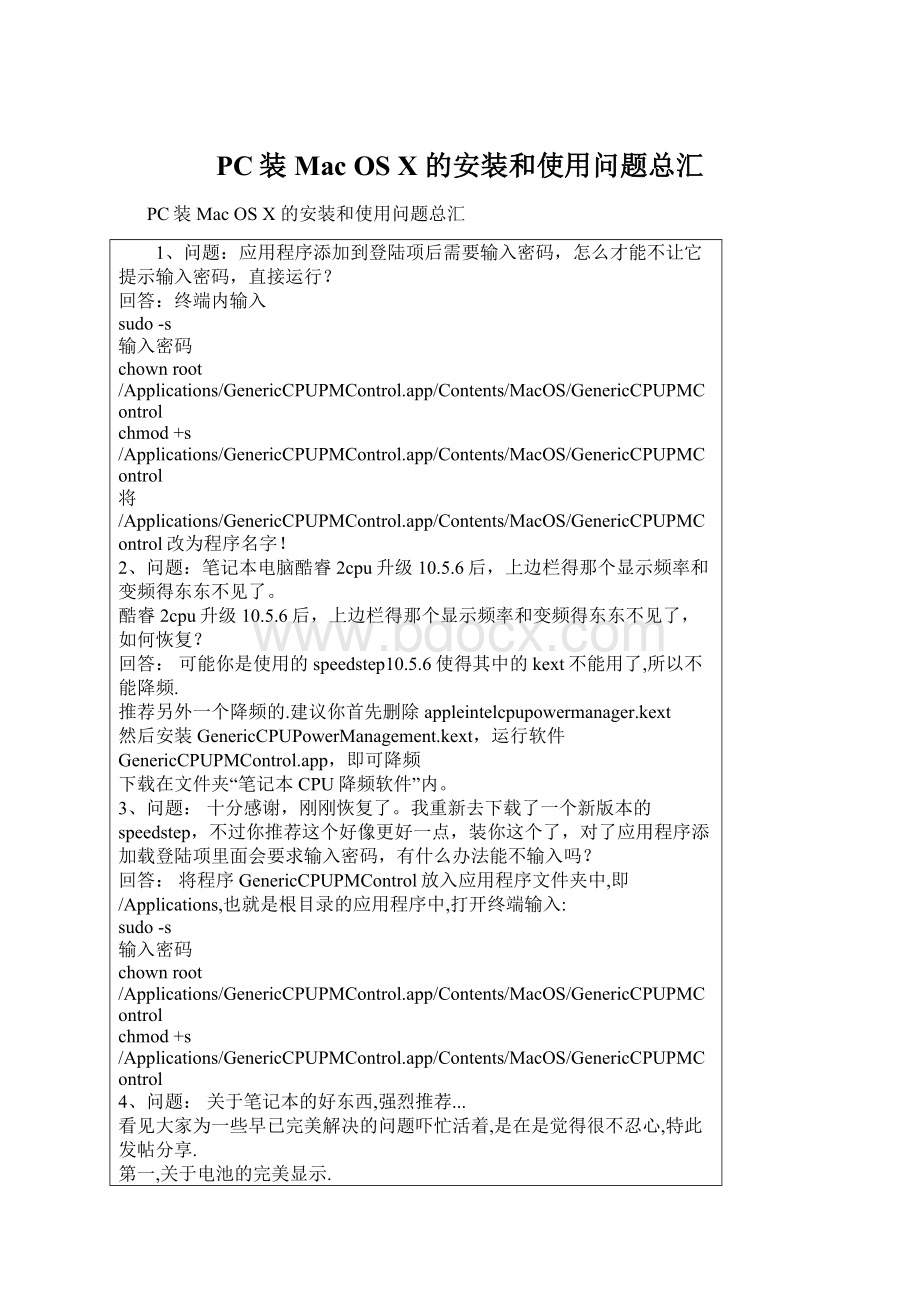
PC装MacOSX的安装和使用问题总汇
PC装MacOSX的安装和使用问题总汇
1、问题:
应用程序添加到登陆项后需要输入密码,怎么才能不让它提示输入密码,直接运行?
回答:
终端内输入
sudo-s
输入密码
chownroot/Applications/GenericCPUPMControl.app/Contents/MacOS/GenericCPUPMControl
chmod+s/Applications/GenericCPUPMControl.app/Contents/MacOS/GenericCPUPMControl
将/Applications/GenericCPUPMControl.app/Contents/MacOS/GenericCPUPMControl改为程序名字!
2、问题:
笔记本电脑酷睿2cpu升级10.5.6后,上边栏得那个显示频率和变频得东东不见了。
酷睿2cpu升级10.5.6后,上边栏得那个显示频率和变频得东东不见了,如何恢复?
回答:
可能你是使用的speedstep10.5.6使得其中的kext不能用了,所以不能降频.
推荐另外一个降频的.建议你首先删除appleintelcpupowermanager.kext
然后安装GenericCPUPowerManagement.kext,运行软件GenericCPUPMControl.app,即可降频
下载在文件夹“笔记本CPU降频软件”内。
3、问题:
十分感谢,刚刚恢复了。
我重新去下载了一个新版本的speedstep,不过你推荐这个好像更好一点,装你这个了,对了应用程序添加载登陆项里面会要求输入密码,有什么办法能不输入吗?
回答:
将程序GenericCPUPMControl放入应用程序文件夹中,即/Applications,也就是根目录的应用程序中,打开终端输入:
sudo-s
输入密码
chownroot/Applications/GenericCPUPMControl.app/Contents/MacOS/GenericCPUPMControl
chmod+s/Applications/GenericCPUPMControl.app/Contents/MacOS/GenericCPUPMControl
4、问题:
关于笔记本的好东西,强烈推荐...
看见大家为一些早已完美解决的问题吓忙活着,是在是觉得很不忍心,特此发帖分享.
第一,关于电池的完美显示.
也许你还为着电池图标不能显示,想显示必须用破解的ACPI,使用上破解的ACPI即使显示了但是使用电池时,剩余时间一直显示正在计算着,貌似永远计算不完.
解决方法,使用原版的AppleACPIPlatform.kext,使用原版的pm.bundle
只需加入ACPIBattery.kext即可完美解决笔记本的电池显示问题.(解压使用kexthelper安装即可)
第二,cpu识别以及总线速度的识别和使用原版的AppleSMBIOS.kext.
关于这个问题,很多人的方法就是备份原来破解的SMBIOS,让后替换,其实完全没有必要,可以直接使用原版的SMBIOS,只需加入SMBIOSResolver.kext即可(安装方法同上,也有人说用AppleSMBIOSEFI.kext即可使用原版,或者什么air的其实都不一定行,这个一定行)
回答:
下载在“笔记本电池图标CPU总线识别”文件夹内。
5、问题:
光盘安装-----------停在禁止符号
回答:
是因为跳线问题,光驱变从IDE变主,STAT本来就是主。
是SATA还是IDE跳线注意光驱和IDE硬盘跳线,光驱变成从。
另外检查BIOS中硬盘启动方式是否为ACPI
6、问题:
IDE硬盘安装完硬盘启动不了,没有安全模式
回答:
IDE硬盘要在选项里勾选CHIP+JMicronata,否则安装成功找不到IDE设备(光驱找不到可以换主跳线试试)
7、问题:
安装完花屏(大多是ATI显卡)
回答:
进安全选项开机F8到了BOOT画面输入“-x"进去把资源库里ATI全删了重装驱动
8、问题:
啃苹果捷径之DISKPART
回答:
巧用diskpart命令可以快速啃完苹果
diskpart命令之XX解析
装苹果之前先在windows分区下修改boot.ini添加tboot
运行cmd
键入diskpart
运用diskpart中的active将windows分区设为活动分区
active
使用active命令可将当前处于焦点的分区设置为“活动的”。
此设置通知固件此分区是有效系统分区。
Diskpart不验证分区内容。
注意:
如果使用此命令,可能无法重新启动计算机。
ok之后的安装按部就班就好
安完苹果之后就直接进入多系统状态,免去用软件激活windows分区的步骤,安全无副作用
9、问题:
多系统引导及手动创建恢复分区
回答:
◇所需光盘和软件:
○WindowsXP(推荐SP2版)
○WindowsVista(推荐SP1版)
○MacOSXLeopard10.5.0+(推荐Kalyway版)
○PartitionMagic(推荐8.0版以上)
○Ghost(推荐8.3版以上)
注:
Partition,Ghost需要是光盘引导,目前大部分XP工具光盘都有此类软件。
附本人准备的光盘和软件:
○WindowsXPSP2(番茄花园版光盘)
○WindowsVistaSP1(官方简体中文正式版光盘)
○MacOSXLeopard10.5.1(Kalyway版光盘)
○PartitionMagic8(XP光盘自带)
○Ghost8.3(XP光盘自带)
◇准备工作:
请先备份准备安装三系统的硬盘上的所有资料,以防操作失误导致数据丢失!
◇磁盘分区:
插入XP光盘,引导至PartitionMagic,将前三个分区设为主分区:
○第一个分区为VISTA,大小15G左右,建议20G,用NTFS格式化;
○第二个分区为MACOS,大小10G左右,建议15G,用Fat32格式化;
○第三个分区为WINXP,大小8G左右,建议12G,用Fat32格式化;
○装载盘符:
VISTA为C盘,MACOS不分配,WINXP为D盘。
应用分区更改,退出PartitionMagic。
注:
○WINXP盘可以用NTFS格式;
○分区顺序可以随意调整。
当然,我推荐的这种是最有道理的。
为什么?
请往下看;
○磁盘空间大小建议值是为日后安装程序所用,纯系统爱好者请略过。
◇安装MacOSXLeopard:
首先安装Mac是因为Kalyway版Leopard会更改磁盘引导信息。
后装的话,再进XP会重找硬盘驱动,若之前改过盘符,则会恢复至默认格式,此时引导XP是没有问题,引导Vista会因硬盘更换而崩溃。
当然,也可以先安装XP,后文会详细讲述三系统引导的解决办法。
注:
○安装Kalyway版Mac需勾选BootloadersEFI中的BOOT_efi_mbr选项!
○Mac抹盘有可能会造成分区表混乱或损坏!
安装完Mac后,仅安装恢复原厂图标的文件,然后重启,试试能不能引导Leopard,可以引导则开始下一步。
◇安装WindowsXP:
这个就不用我说了吧,安装到WINXP盘,不要装错地方就是了。
◇安装WindowsVista:
安装到VISTA盘,如果你没有注册码,那先不要激活。
◇多系统引导:
教程没有对安装系统做过多的陈述,论坛中这类的贴子太多了,随便一搜就一大把,这篇教程我想着重讨论多系统安装注意事项,引导,系统清理,优化和备份的问题。
注:
如果不是最后安装的Vista,或是Vista引导信息已损坏或丢失,下面的教程可能不适合你!
其实,安装顺序不一定非要像教程中所说的那样,我安装时就是先装XP,再VISTA,再MAC,不过MAC装好后,盘符被改成默认,引导修复后VISTA可以进,不过弹出N个报错,没办法,只好重装。
回到教程,按以上顺序安装完成后,重启应该只能进Vista或是Vista和XP,而我们要的效果是三系统引导,这里有两种方法,不过都不完美,选一个自己喜欢的吧。
○Vista和XP相互引导:
在Vista下用管理员身份运行『命令提示符』,输入:
bcdedit/export“E:
\BCD_Backup\BCD_1”(备份当前引导设置)
bcdedit/create{ntldr}description“MicrosoftWindowsXP”
bceedit/set{ntldr}devicepartition=D:
shutdown/r/t3
重启系统,出现双启动菜单。
○Vista和MAC相互引导
在Vista下先将tboot复制到WINXP盘
再用管理员身份运行『命令提示符』,输入:
bcdedit/copy{current}/d"MacOSXLeopard"
这时系统会返回一个提示,如:
Theentrywassuccessfullycopiedto{bcfa924e-07e0-11db-9d86-accf6fd346a1}
这个{bcfa924e-07e0-11db-9d86-accf6fd346a1}就是我们要的ID(本教程中ID为样例)。
再输入:
bcdedit/set{bcfa924e-07e0-11db-9d86-accf6fd346a1}devicepartition=D:
(WINXP的盘符)
bcdedit/set{bcfa924e-07e0-11db-9d86-accf6fd346a1}path\tboot
bcdedit/deletevalue{bcfa924e-07e0-11db-9d86-accf6fd346a1}locale
bcdedit/deletevalue{bcfa924e-07e0-11db-9d86-accf6fd346a1}inherit
bcdedit/deletevalue{bcfa924e-07e0-11db-9d86-accf6fd346a1}osdevice
bcdedit/deletevalue{bcfa924e-07e0-11db-9d86-accf6fd346a1}systemroot
bcdedit/deletevalue{bcfa924e-07e0-11db-9d86-accf6fd346a1}resumeobject
bcdedit/deletevalue{bcfa924e-07e0-11db-9d86-accf6fd346a1}nx
shutdown/r/t3
重启系统,出现三启动菜单。
下面说说Vista激活
通常我们用的多是Vista+OEM激活,狂人之家出过一个傻瓜包,个人觉得蛮不错,激活时选对版本和bootmgr的盘符(通常在第一个主分区)就OK了。
各种引导方式的不同:
1.用Vista启动管理器引导
这种方式可直接引导XP,Vista,进MAC则需要再选MAC盘(Kalyway版)才能引导。
开机不作任何操作进入的是Vista。
2.用EFI引导
这种方式可直接引导XP,MAC,选中Vista进入的是Vista启动管理器。
开机不作任何操作进入的是MAC。
如果在Vista中,把默认启动系统设置为Vista,提示时间改为0,刚可以直接进Vista(因为在Vista启动管理器的停留时间为0了),个人觉得这种引导方式不错。
经测试,安装顺序无所谓先后,只要每个系统都装在主分区就可以了,各位有问题的在回复中提出,我会尽所能帮忙解决。
◇系统清理,优化,备份:
这里只说下MAC系统的备份:
用磁盘实用工具抹掉MAC盘的剩余空间,选择写入零数据方式,一定不要选错。
然后用GHOST备份就OK了。
最近安装iATKOSi5,升级到10.5.6原版内核,更新了声卡驱动和关机补丁(OpenHaltRestart.kext),非常稳定。
本楼来说一下多系统引导最完美方案和系统恢复分区的建立,呵呵,貌似现在笔记本都有,那我们也来赶一下这个潮流吧。
◇多系统引导:
推荐使用PCEFIV9(MAC系统盘
进入终端,输入:
sudo-s
你的密码
nano/Library/Preferences/SystemConfiguration/com.apple.Boot.plist
把下面的两行删掉:
Timeout
5
注:
删除这两行是去掉启动的等待时间,让系统间更无缝衔接。
Ctrl+X,然后按Y键,再回车保存。
如果是XP与MAC相互引导,则把XP系统盘作为主引导盘,添加tboot引导记录
如果是VISTA与MAC或VISTA,XP,MAC相互引导,则把VISTA系统盘作为主引导盘,添加XP和tboot引导记录,一楼有具体方法。
◇手动创建恢复分区:
我想很多同学都用硬盘安装助手安装的吧,我就是一个,不过它创建的分区有点问题,无法验证,无法修复,而且常会报磁盘错误,所以这里我们手动创建一个恢复分区。
首先创建一个空分区,格式化成FAT32格式,分区大小比镜像文件大2-300M就行了,我创建的是iATKOS5i的镜像分区,2.6G就够了。
进入磁盘工具,把分区抹成MACOS扩展,不是MACOS扩展(日志式),这点要注意。
然后点右边的恢复,把iso镜像拖到源磁盘,再把刚才的分区拖到目的磁盘,然后点恢复,等待恢复完成就OK了。
注意:
磁盘工具抹盘会把当前分区激活成活动分区,所以我们要进PM把活动分区重新设为WINDOWS系统盘。
这样恢复分区就创建好了。
如果要重装系统,在系统引导时选MAC,然后马上按F8,选择恢复分区,就可以直接从此分区安装LEOPARD了。
10、问题:
在安装了MacOSX10.5.6之后.许多人会发现邮件会经常出现未知错误退出的问题,苹果公司在自家的KB技术文档里面对这个问题进行了解释,希望对遇到这个问题的朋友有所帮助.
回答:
解决方法:
安装MailUpdate1.0(如果没有安装,请安装)
1.运行SoftwareUpdate,如果出现了MailUpdate1.0,下载并安装
2.如果MailUpdate1.0没有出现,则不需要安装,进行下面的步骤.
升级或者删除第三方插件
1.退出Mail
2.用Finder定位到这个文件夹~/Library/Mail/Bundles
3.删除里面的内容
4.然后到达/Library/Mail/Bundles(跟上面的不一样)
5.删除内容
6.打开Mail程序即可.
另:
在10.5系列升级中有可能会出现“配置设置”无法使用的情况,并给出的相应的解决办法,不过对于用户提出的其他问题则未发表官方回应。
在苹果网站的一份技术支持文档中,公司表示当部分用户安装MacOSX10.5.6升级时确实会出现无法使用“配置设置”的情况,这主要是由于“软件升级”未下载完整的升级包,系统在安装这个不完整的升级包时就会出现反常。
苹果建议,如果你遇到了这个问题的话,你可以强制退出“软件升级”,从库中将已经下载的那个不完全升级包删除,然后重新下载。
如果你选择的是苹果网站上下载单独的升级包那么这个问题发生的概率就比较大,建议用户选择“comboupdate”选项。
11、问题:
Iatkos10.5.5升级到10.5.6必要的驱动和软件
回答:
我iatkos10.5.5升级到10.5.6的时候,本本的键盘和触摸板驱动丢失了,下面是
1.archive键盘和触摸板驱动,解压后有两个文件,我用第一个文件就成功.
2.软键盘软件,在使用Kexthelper的时候,你需要它.
3.Kexthelper下载我就不提供了.
12、问题:
大家来看看,IPC版运行DMG格式文件屏幕上出现整屏字母并死机,付故障图
这是个很奇怪的问题,本来已经算是完美了,全部驱动了,开关机重启休眠待机都正常,上网也正常装其他格式的软件也正常,就是运行DMG格式的文件进行安装就出现了如下图的情况,后来重新试一遍,还没驱动就装也出现雷同情况,内核9.5voodoo版
回答:
如果你使用的是voodoo9.5.0的内核的话请将seatbelt.kext替换成10.5.5的版本这一点iPC有过说明,可以从苹果10.5.5升级包中提取。
原话是这样说的:
IFYOUINSTALLVOODOO9.5.0KERNELYOUMUSTINSTALL9.5.0(10.5.5)SEATBELT.KEXT
安装盘中有个seatbelt.kext选项,试一下便可解决。
13、问题:
IPC选项!
解决DMG,不能关机等问题
经过几十次的测试终于摸清了IPC选项首先说刻录光盘后不能加载映像问题
出现stillwaitingforrootdevice
回答:
主要是因为没有打PPF1-PPF2两个补丁,特别是nForcechipset芯片组.测过测试在下载的镜像里打上补丁后,再刻录镜像顺利进入安装界面。
14、问题:
IPC安装盘中Fixesandpatches修理破解选项作用
回答:
A:
cpu=1不用多讲单核选项
B:
FireWire火线选项(1394ab)针对火线问题
选上了也没什么问题,我是火线800的卡,没选依然正常使用,自检的时候提示火线错误,但不影响使用,选也会提示错误.
C:
IOUSBMASSSTRAGE加载USB硬盘的,我的USB外接硬盘没问题所以没选
D:
两个SATA选项,好像是修理硬盘图标的,可以尝试不影响
EUALBOOTTimeSync双系统时间同步
F:
IOPCIfamily不知道干什么用的,没选
G:
seatbelt.kext这个最可恶不选这个有可能在打开**.dmg文件的时候就会卡死在代码处,死机.因为AMD的机器用了Voodo9.5破解内核的原因。
原版内核没有问题。
H:
shutdown/restrart关机重启,这个比较好,如果原来关机或是重启有问题就选择,是个OP**.Kext文件。
I:
usbmountfix是USB装载修理
J:
Verbose....好像是问题代码显示,好像是调试用的,当你出现问题的时候会出现代码,告诉你问题所在。
K:
ps/2这个就不说了,鼠标键盘什么就选什么吧,我是usb鼠标ps/2键盘所以选择keyboard。
注意不能双选择。
lSDTpatces好像是破解升级用的,10.5.5升级到10.5.6用到。
15、问题:
安装遇到using10485bufferheadersand4096clusterIObufferheaders
回答:
解决前提:
win,mac双系统
首先安装无限重启:
在光盘引导后,按F8,输入cpus=1-v-f
安装后using10485bufferheadersand4096clusterIObufferheaders,需替换mac中的一些文件,文件在附件中,步骤如下:
1:
进入win,安装macdriver,重启进入win
2:
解压附件1到任意文件夹
3:
找到你安装leopard的硬盘,进入/System/Library/Extensions/
4:
备份并删除/System/Library/Extensions/
AppleACPIPlatform.kext,
AppleAPIC.kext,
IOFireWireAVC.kext,
IOFireWireFamily.kext
IOFireWireIP.kext,
IOFireWireSBP2.kext,
IOFireWireSerialBusProtocolTransport.kext
AppleEFIRuntime.kext
5:
把附件中解压的文件拷贝到/System/Library/Extensions/,
AppleAPIC.kex
6:
删除以下文件
/System/Library/Extensions.mkext
/System/Library/Extensions.kextcache如果有就删除
/System/Library/Extensions/Caches
/System/Library/Caches
7:
重启使用cpus=1-v-f进入你的安装的mac盘,激动人心的最后安装界面应该就出现了
当然,这时你可能还会遇到灰屏或蓝屏,不能进入到最后的安装界面,请再次进入win,将附件2中文件解压到/System/Library/Extensions/,重启cpus=1-v-f进入你的安装的mac盘
sing10485bufferheadersand4096clusterIObufferheaders"
问题的解决方法
-UsingolderACPIandAPICkextsfromtheJaS10.4.8PPF1&PPF2InstallationDisk
使用旧版本的ACPIAPIC驱动从已打过PPF1PPF2补丁的JaS10.4.8
-DisablingFireWireKexts
移除火线1394的驱动(或者从BIOS禁用或者拔掉卡)
作者解决的平台是位于
MS-1719笔记本,平台是965.
如果你也是卡在
"using10485bufferheadersand4096clusterIObufferheaders"
那么可以参考他的方式.
16、问题:
MacOSX硬体驱动(.kext)安装方法?
回答:
在了解硬体驱动的安装方法之前,
Mac驱动程式的概念[/url]』可以先有简单的概念,
假设您已经有简单的概念后,我们知道,其实Mac的驱动程式就是KernelExtension,
也就是硬体相对应的.kext档案,
我无法告诉妳哪里一定找的到相容的kext可以用,但是可以提供个下载